6 parasta vinkkiä Kindle Paperwhitelle, hyödyllisiä jokaiselle käyttäjälle
Sekalaista / / February 11, 2022
Amazonin Kindle on kuin kirjasto taskuissasi. Siihen mahtuu yli tuhat kirjaa kerrallaan ja se riittää pitkäksi aikaa. Mutta me kaikki tiedämme, että meillä on aina luettelo muutamasta myydyimmästä listasta ja ladataan myöhemmin uudet, kun meillä on käsillä oleva kokoelma. Vaikka monet meistä pitävät edelleen vanhoista hyvistä kirjoista monista syistä, Kindle on siunaus usein matkustaville jotka eivät voi kantaa kaikkia kirjoja mukanaan.
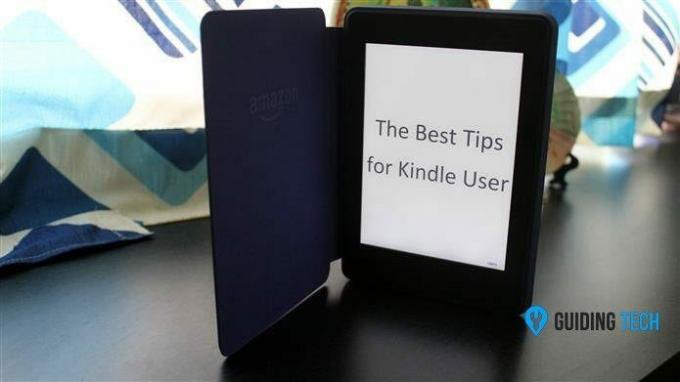
Kindlessä on upeita ominaisuuksia jotka tekevät siitä paremman kuin muut e-kirjojen lukijat. Ja jos sinulla on jo Kindle, tässä on joitain vinkkejä, joiden avulla voit parantaa lukukokemustasi.
1. Poista Kindle-suositukset aloitusnäytöstä
Yksi Kindlen parhaista asioista on, että voit tallentaa ja lukea useita kirjoja kerralla ja Kindlen aloitusnäyttö tarjoaa sinulle pikkukuvanäkymä (tai luettelonäkymä) kaikista laitteellasi tai pilvessä olevista nimikkeistä, joista voit valita ja lukea. Kindle Recommendations -nimisen ominaisuuden ansiosta saat kuitenkin vain yhden rivin kirjoja ja toinen rivi on kirjat, jotka eivät ole kirjastossasi ja ovat vain Kindlen suosituksia kirjasi perusteella ostot.

Monet käyttäjät saattavat pitää suosituksista, mutta minulle he ottivat hyödyllisiä näyttökiinteistöjä aloitusnäytölleni, jota voisivat käyttää kirjaston kirjoissani. Joten tyhjentääksesi tämän tilan, sinun tarvitsee vain mennä kohti asetukset käyttämällä Hampurilainen menu ja navigoi sitten kohtaan Laite Asetukset —> Lapsilukko.
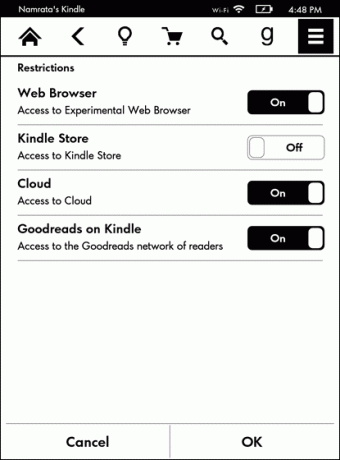
Täällä voit poistaa Kindle Storen käytöstä poistaaksesi suositellut kirjat, mutta tällöin menetät myös oikeudet tehdä ostoksia Kindle Storessa. Lisäksi sinua pyydetään asettamaan rajoitussalasana, joka sinun on muistettava ottaaksesi Kindle Storen käyttöön tulevaisuudessa, kun haluat ostaa kirjoja suoraan laitteella.
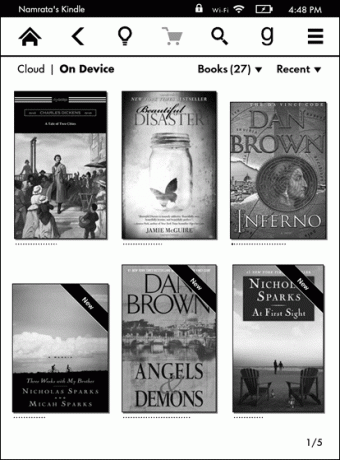
2. Ota Screenshot
Kuten näet, olemme ottaneet edellisessä vinkissä kuvakaappauksen laitteesta paremman selityksen saamiseksi ja se voidaan tehdä ilman jailbreak-käyttöä. Sinun tarvitsee vain napauttaa näytön kahta vastakkaista kulmaa samanaikaisesti ottaaksesi kuvakaappauksen. Vinkit toimivat Kindle Voyagessa ja Paperwhitessa ja voivat olla erittäin hyödyllisiä.
Näitä kuvakaappauksia ei voi katsella Kindlessä, ja sinun on yhdistettävä laite tietokoneeseen kopioidaksesi ja katsellaksesi niitä. Voit myös ajaa nämä kuvat osoitteesta online-OCR-työkalu ja saat muokattavan tekstin kirjoista.
3. Selaa kirjoja poistumatta nykyiseltä sivulta
Joskus meillä on halu selata kirjoja, voi olla, että näemme viitekuvan tai luemme lisää hahmosta muutama sivu taaksepäin. Voi olla n useita syitä siihen. Varsinaisessa kirjassa asiat ovat helppoja, ja voit siirtyä mille tahansa sivulle ja palata takaisin ilman ongelmia, asiat eivät ehkä näytä niin helpolta Kindlessäsi, varsinkin kun siihen liittyy niin paljon napautuksia.
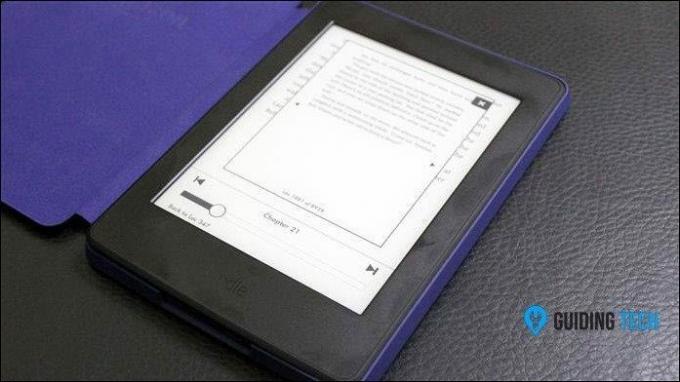
Helpotaksesi asioita tällaisissa tilanteissa, vieritä vain näytön alareunasta keskelle (sama kuin tekisit iPhonelle Ohjauskeskus) ja saat ponnahdusikkunan, jossa voit nähdä minkä tahansa sivun esikatselun poistumatta nykyiseltä sivulta. päällä. Edellinen ja seuraava kappale -painikkeella voidaan ohittaa lukuja, kun taas liukusäätimellä on helpompi ohittaa muutama sata sivua helposti. Erittäin mielenkiintoinen vinkki, jos huomaat kääntäväsi sivuja usein nähdäksesi referenssikuvia.
4. Suurenna tai pienennä kirjasinkokoa helposti
Kirjaa lukiessasi voit suurentaa tai pienentää kirjasinkokoa tai jopa muuttaa kirjasintyyliä. Jos kuitenkin etsit helpompaa tapaa muuttaa laitteen kirjasinkokoa, sinun tarvitsee vain nipistää sisään tai ulos näytöstä kahdella sormella, kun luet kirjaa.
Joka kerta kun nipistät näyttöä, fontin koko kasvaa tai pienenee yhdellä yksiköllä tekemäsi eleen mukaan.
5. Lue maisematilassa
Joskus haluat vain lukea kirjaa vaakasuunnassa, ehkä pidät siitä vain niin tai lehden tai kirjan kuvat näyttävät sopivan paremmin. Joten jos haluat tehdä muutoksia, napauta hampurilaiskuvaketta avataksesi valikon ja valitse vaihtoehto lukeaksesi sisään Maisematila.
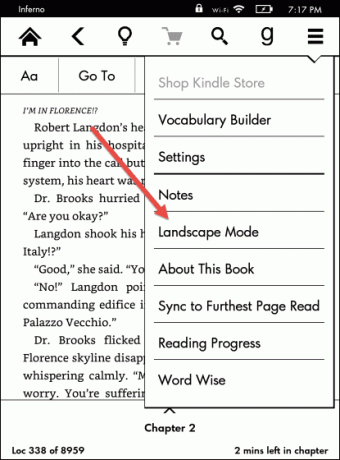
6. Lähetä henkilökohtainen asiakirja Kindleen
Tämä voi olla yksi hyödyllisimmistä vinkeistä ja siten pääset artikkelin viimeiseen ja viimeiseen vihjeeseen. Saat käyttöösi monia sovelluksia, joita voit käyttää lähetä kirjasi ja asiakirjasi Kindleen, mutta tämä edellyttää, että Kindle liitetään PC- tai Mac-tietokoneeseen datakaapelilla.
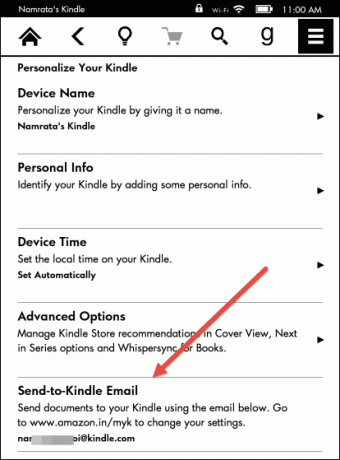
Toiseksi paras tapa lähettää asiakirja on lähettää se sähköpostitse Kindleen. Joo! Jokaisella Kindlellä on yksilöllinen sähköpostiosoite ja pelkkä asiakirjan lähettäminen sähköpostitse liitteenä riittää. Alla Asetukset—>Laitevaihtoehto—>Muokkaa Kindleäsi löydät sähköpostiosoitteen vaihtoehdon alta Lähetä Kindleen. Siinä kaikki, kun seuraavan kerran synkronoit Kindlen, asiakirjat ladataan Kindleen.
Johtopäätös
Joten nämä olivat kuusi parasta vinkkiä, joiden pitäisi olla hyödyllisiä kaikille Kindle-käyttäjille. Mutta kuten aina, otamme mielellämme palautetta sinulta ja jaamme vinkkejäsi, joista pidät apua Kindlessäsi. Hyvää Lukemista.
KATSO MYÖS:15 ainutlaatuisinta sivustoa parhaiden ilmaisten Kindle-e-kirjojen löytämiseksi
JA:Kuinka poistaa DRM Kindle-e-kirjoista Caliberin avulla
Päivitetty viimeksi 03.2.2022
Yllä oleva artikkeli saattaa sisältää kumppanilinkkejä, jotka auttavat tukemaan Guiding Techiä. Se ei kuitenkaan vaikuta toimitukselliseen eheyteemme. Sisältö pysyy puolueettomana ja autenttisena.



